如何在PPT中制作旋转的轮播显示动画,插入正圆——插入事先准备好的图片,选择所有正圆和图片,右键单击组合,单击动画中的陀螺,双击动画- 选择四个旋转一小部分- 逆时针,为每张图片添加一个旋转的陀螺动画。下面小编为大家带来在PPT中制作旋转轮播动画的方法。
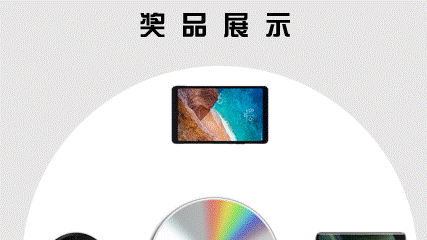
PPT制作旋转式轮播展示动画方法
1.插入正圆——插入事先准备好的茄子图片,并将它们放在一起。
2. 选择所有完美的圆形和图片,然后右键单击将它们组合起来。
3. 单击[动画] - [添加动画] - [旋转微调器]。
4、双击animation-quantity,选择【四分之一旋转】-【逆时针】。
5、旋转图片和下蹲速度——再次添加陀螺仪动画,直到四张图片全部添加完毕。
6.放大图片,移动到PPT底部,只露出部分,预览中可以看到动画效果。
分享到: